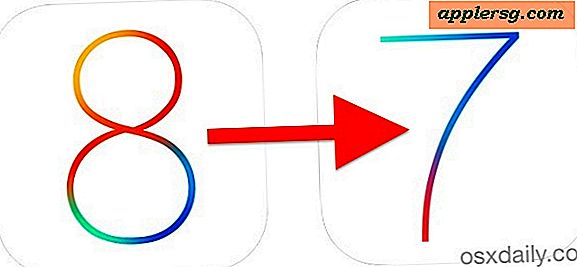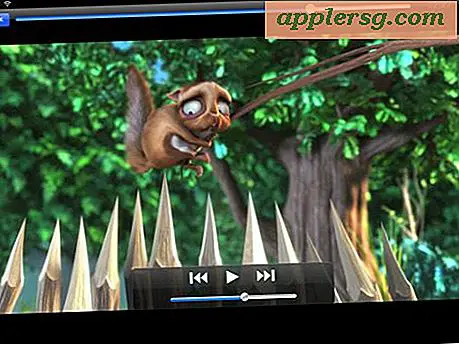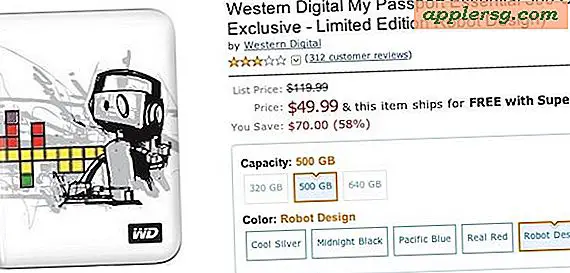Hur man ändrar ett Excel-diagram till stigande ordning
Excel-diagram är ett effektivt sätt att överföra data visuellt, men många tycker det är svårt att uppdatera de enskilda diagramelementen, särskilt sortering och placering av dataserier och kategorier. Förutom de tidigare högerklickformateringsalternativen har Excel 2013 en ny formateringsrutan som gör det möjligt att snabbt välja enskilda diagramelement.
Förstå en dataserie
Varje kolumn eller rad med siffror som ingår i ett diagram kallas en "dataserie". Vissa diagram innehåller mer än en serie. Till exempel visar ett cirkeldiagram procentsatserna för en enda dataserie. Ett stapeldiagram kan visa hur flera dataserier relaterar till varandra.
Skapa ett diagram
Två sätt att infoga ett diagram är genom att välja "Diagram" i dialogrutan Snabbanalys eller genom att navigera till fliken Infoga och välja diagramtyp från diagramgruppen. Den andra metoden är att föredra när du behöver en specifik diagramtyp. För att göra ändringar i ett diagram, klicka först var som helst i diagramområdet för att göra det aktivt; detta visar ett "Chart Tools" -område till höger om menyraden.
Ändra ordning och placering av dataserier
För att ändra ordningen på data i antingen Kategori-axeln - x-axeln - eller Värde-axeln - y-axeln - dubbelklickar du på axeln för att öppna dialogrutan Format Axis. Klicka på "Axialternativ" -knappen och sedan kryssrutan för "Värden i omvänd ordning." Högerklicka på ett diagramelement visar ett alternativ att formatera det i genvägsmenyn.
Ibland måste du visa upp annan data på x-axeln än Kategori. Kanske vill du plotta Legend-informationen på Kategori-axeln eller vice versa. För att byta diagrammets förklaringsposter och kategoriaxel, gå till menyn Design under Diagramverktyg och klicka på knappen "Byt rad / kolumn" i datagruppering.
Excel 2013 innehåller objektknappar som visas till höger om ett diagram när det är aktivt. Dessa knappar ger snabb åtkomst till vanliga diagramanpassningsfunktioner.